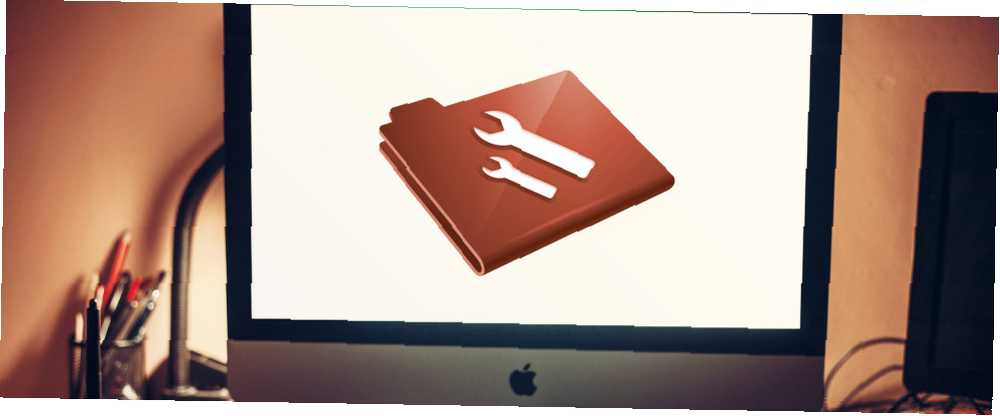
Michael Fisher
0
823
52
Okno dialogowe Preferencji systemowych w systemie OS X zapewnia wiele opcji dostosowywania, ale problem polega na tym, że przy tak wielu dostępnych ustawieniach znalezienie zbyt dokładnej opcji zajmuje zbyt dużo czasu. Na szczęście dzięki kolejnym trzem wskazówkom możesz przyspieszyć ten proces.
1. Użyj wyszukiwania słów kluczowych. Powiedzmy, że chcesz przejść do ciemnego paska menu, ale nie wiesz, która sekcja zawiera to ustawienie. Oto co robisz. Zacznij pisać ciemny pasek menu w dyskretnym polu wyszukiwania w prawym górnym rogu. Zobaczysz dynamiczną listę rozwijaną odpowiednich dopasowań, w tym Ciemny pasek menu i stacja dokująca.
Kliknij wynik, aby przejść do tego ustawienia.
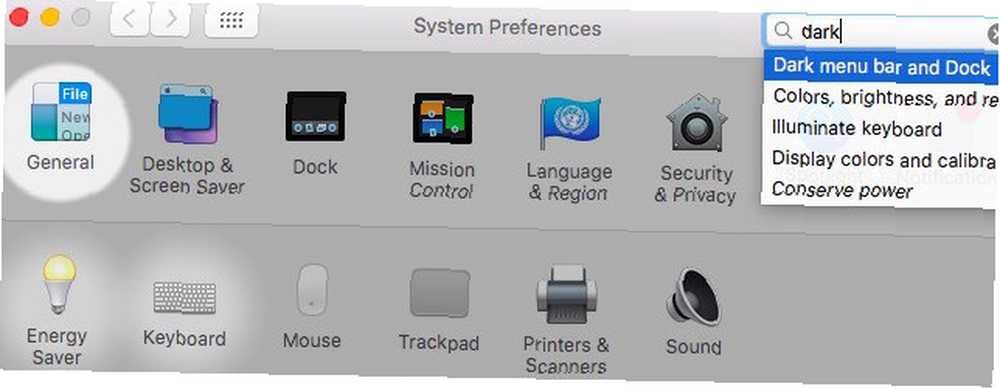
2. Oczyść okno dialogowe Preferencji systemowych. Czy są jakieś sekcje, w które nigdy się nie zapuszczasz? Jeśli tak, przejdź do Widok> Dostosuj, odznacz pola obok nich i kliknij Gotowe. Ukrywa to nieużywane sekcje i zapewnia bardziej przejrzysty, łatwiejszy do wyszukiwania interfejs.
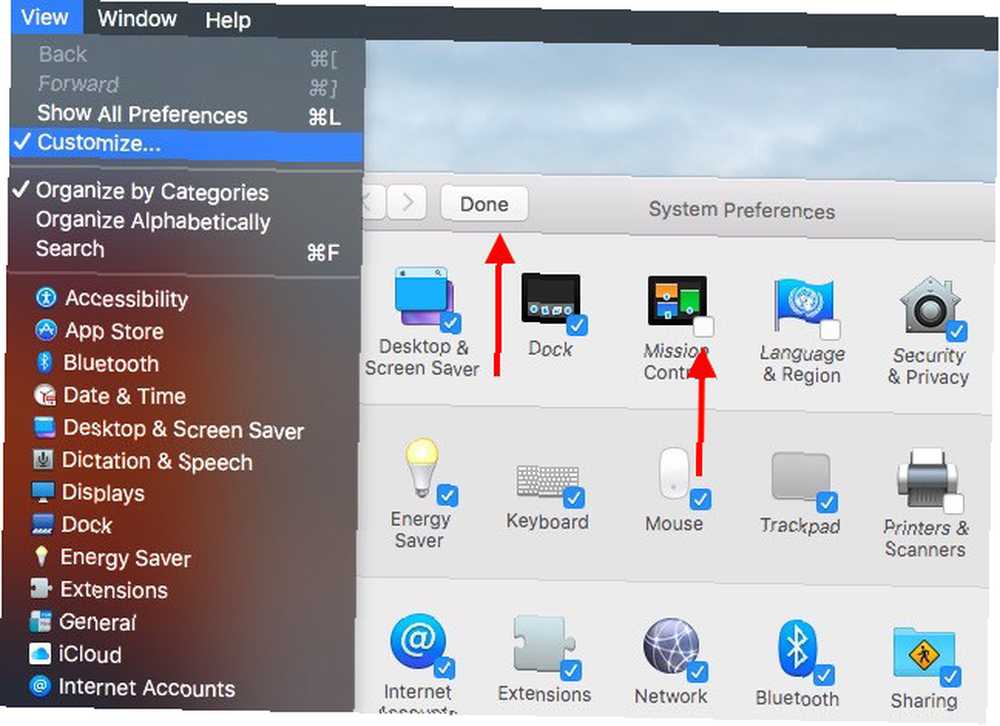
3. Uzyskaj dostęp do Preferencji systemowych ze stacji dokującej. Kliknij prawym przyciskiem myszy ikonę narzędzia, aw menu kontekstowym znajdziesz wszystkie sekcje ułożone w uporządkowaną, alfabetyczną listę. Jeśli szukasz konkretnej sekcji w Preferencjach systemowych, wybranie jej z tej listy jest najszybszym sposobem na jej wywołanie.
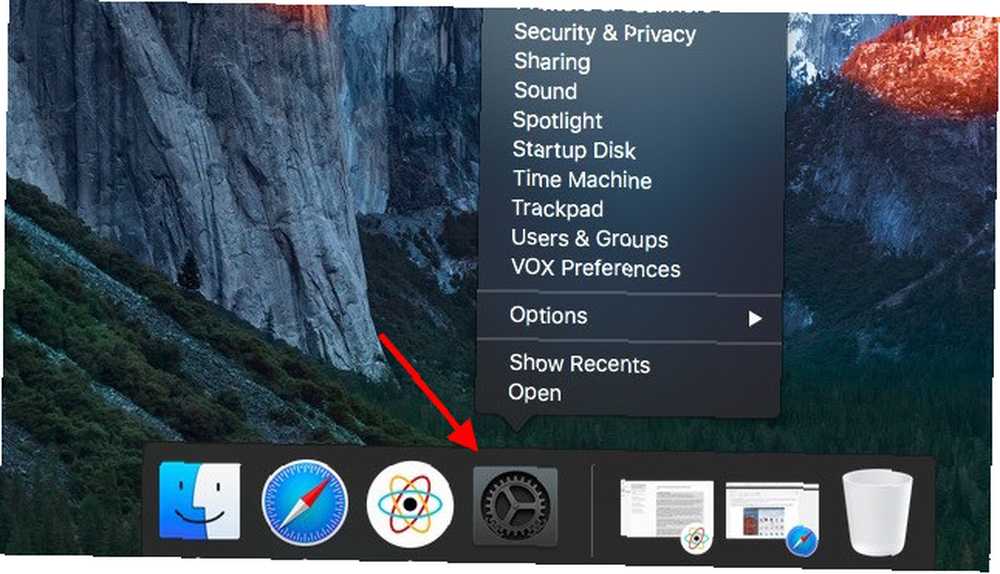
Czy wiesz również, że możesz bezpośrednio otworzyć preferencje funkcji klawisza specjalnego, dodając klawisz Opcja 20 rzeczy, których nie wiedziałeś, że możesz zrobić z klawiszem opcji Mac 20 rzeczy, których nie wiedziałeś, że możesz zrobić, używając Klawisz Option Mac Komenda kradnie światło reflektorów na klawiaturze komputera Mac, ale to klawisz Option jest prawdziwym bohaterem. do skrótu klawiaturowego tej funkcji? Powiedz, że chcesz otworzyć ustawienia jasności. Wszystko, co musisz zrobić, to przytrzymać Opcja naciśnij klawisz, a następnie naciśnij skrót używany do zmiany jasności (Fn + F1 lub Fn + F2).
Czy masz własne skróty i wskazówki, aby szybko znaleźć odpowiednie ustawienia na komputerze Mac? Opowiedz nam o nich w komentarzach!
Zdjęcie: Pochodna makiety iMaca autorstwa Daniela Nanescu, ikona klucza firmy Dellustrations











